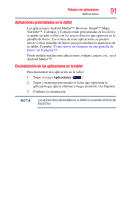Toshiba Thrive AT105-T108S User Guide 2 - Page 94
Pegar, Mayúsculas, Borrar
 |
View all Toshiba Thrive AT105-T108S manuals
Add to My Manuals
Save this manual to your list of manuals |
Page 94 highlights
94 Exploración de las características del dispositivo Uso del teclado en pantalla 4 En la barra de Aplicaciones toque Pegar ( ). El texto se inserta en el campo de texto nuevo. N O T A Se puede copiar y pegar texto de una aplicación a otra. ❖ Toque la barra espaciadora o un signo de puntuación para completar automáticamente la palabra que estaba escribiendo. ❖ Toque la tecla Mayúsculas ( ) una vez para escribir la siguiente letra en mayúsculas. ❖ Toque dos veces la tecla Mayúsculas para que todas las letras que escriba sean mayúsculas. Toque de nuevo la tecla Mayúsculas para volver a escribir en letras minúsculas. Palabra subrayada Palabra sugerida (Imagen de muestra) Tocar un campo de texto para escribir ❖ Mientras escribe, aparecen en la parte superior del teclado sugerencias sobre la ortografía o palabras similares. Toque la palabra sugerida para usarla en lugar de la palabra subrayada en el campo de texto. Para cambiar la configuración de la inserción de datos consulte "Configuración del Idioma y la inserción de datos" en la página 83. ❖ Toque la tecla Borrar ( ) para borrar los caracteres a la izquierda del cursor. ❖ Toque la tecla Números y Símbolos ( ) para escribir números, símbolos y otros caracteres especiales. ❖ Toque el botón Cerrar teclado ( ) cuando termine. Si lo desea puede cambiar el idioma con el botón del Método de inserción de datos ( ) o en el menú Configuración. Consulte "Configuración del Idioma y la inserción de datos" en la página 83.